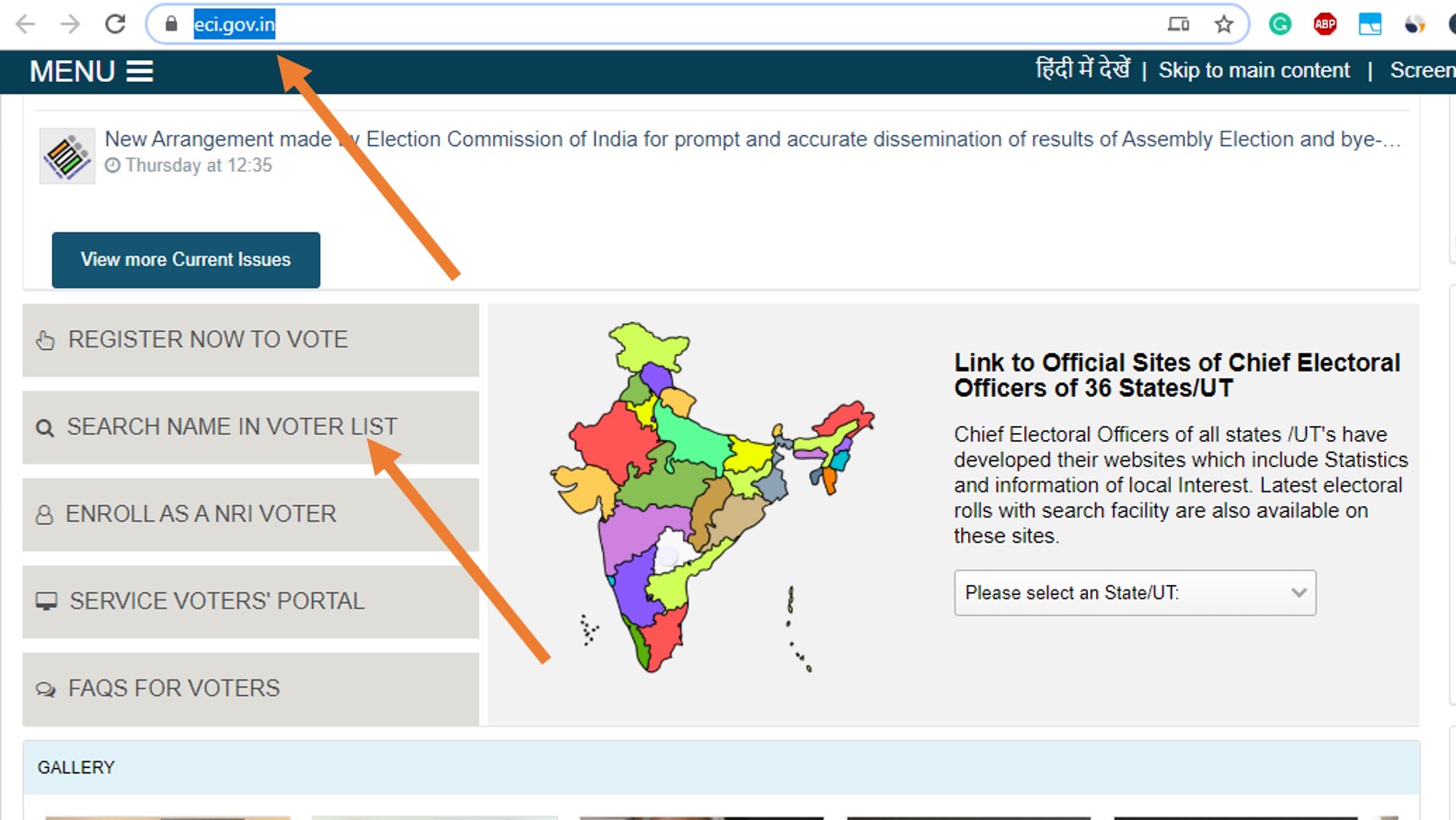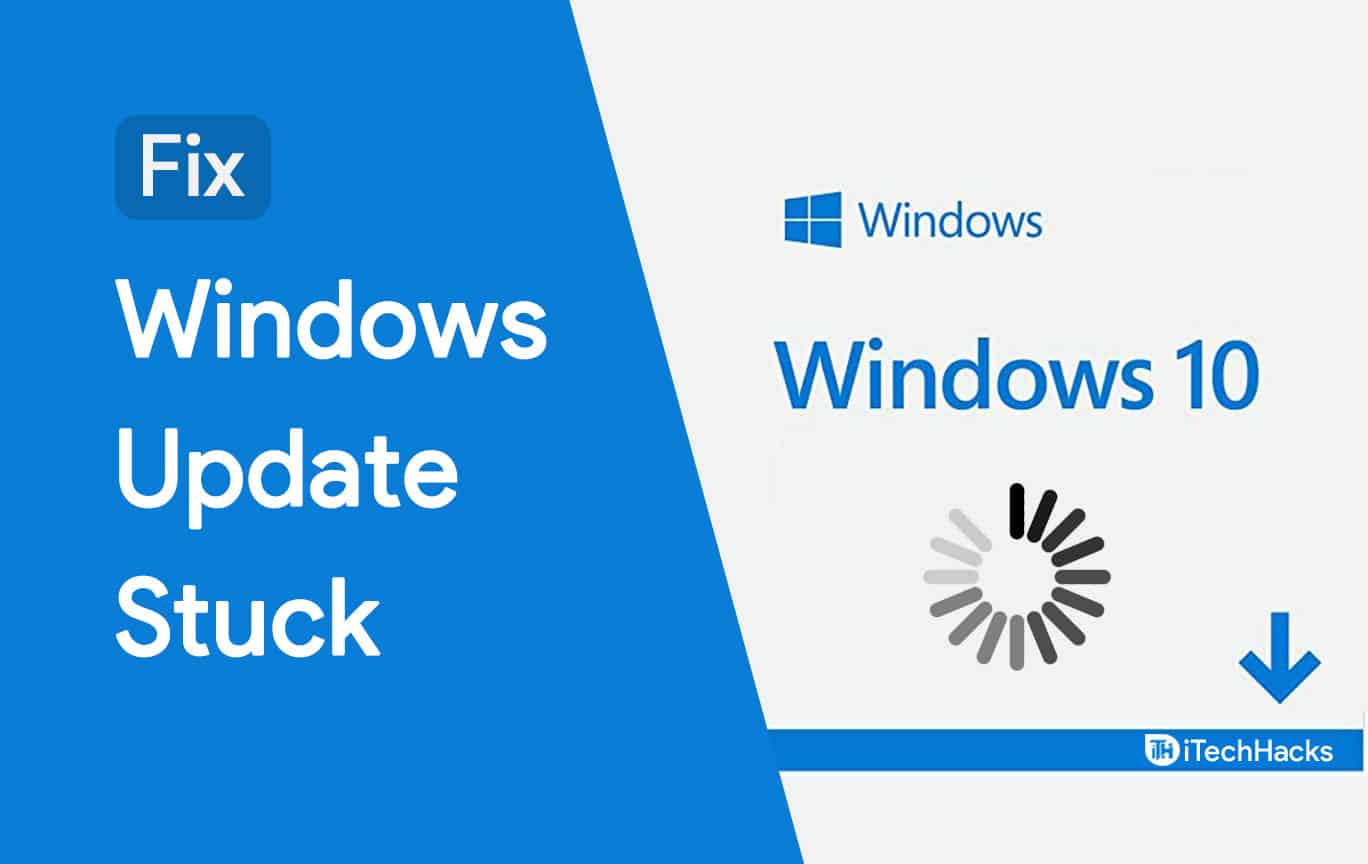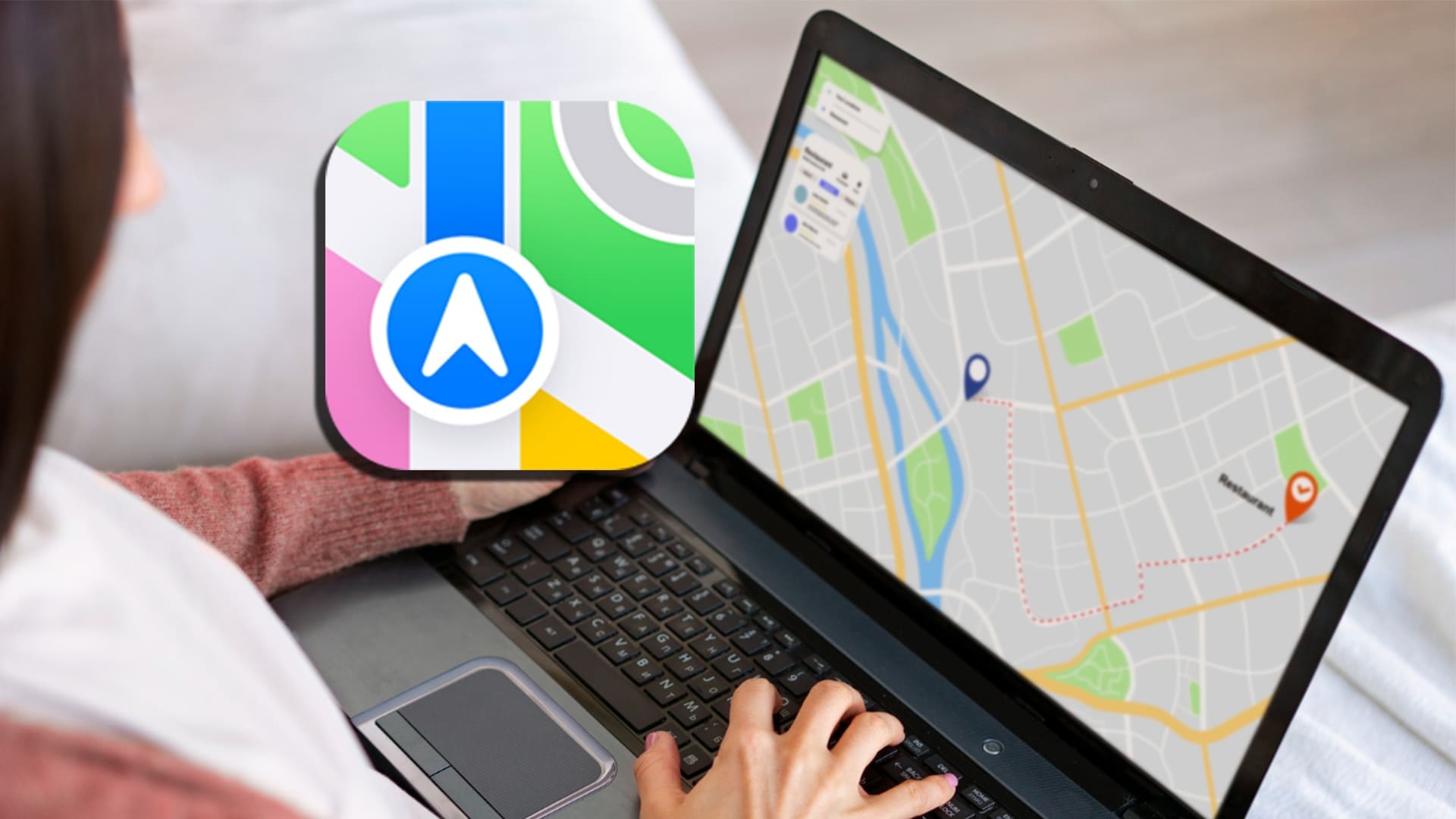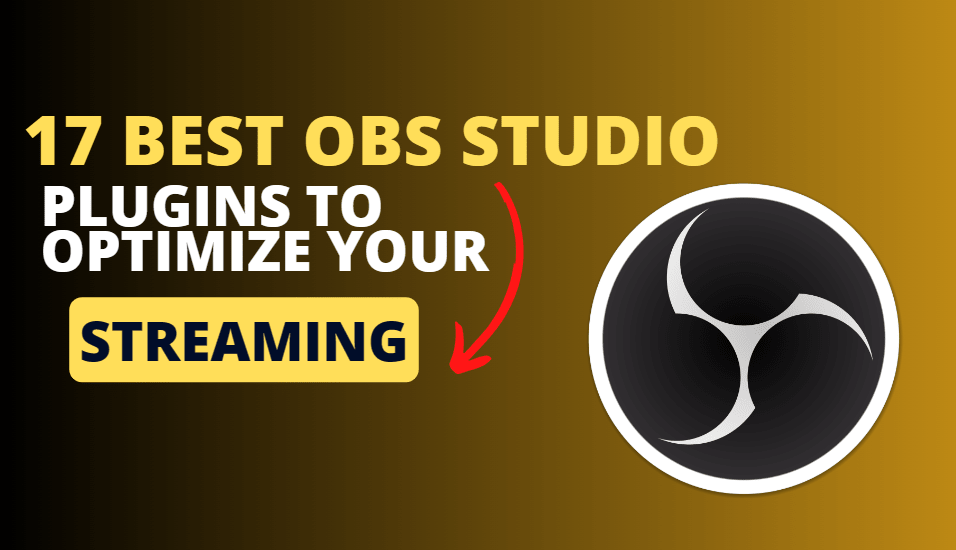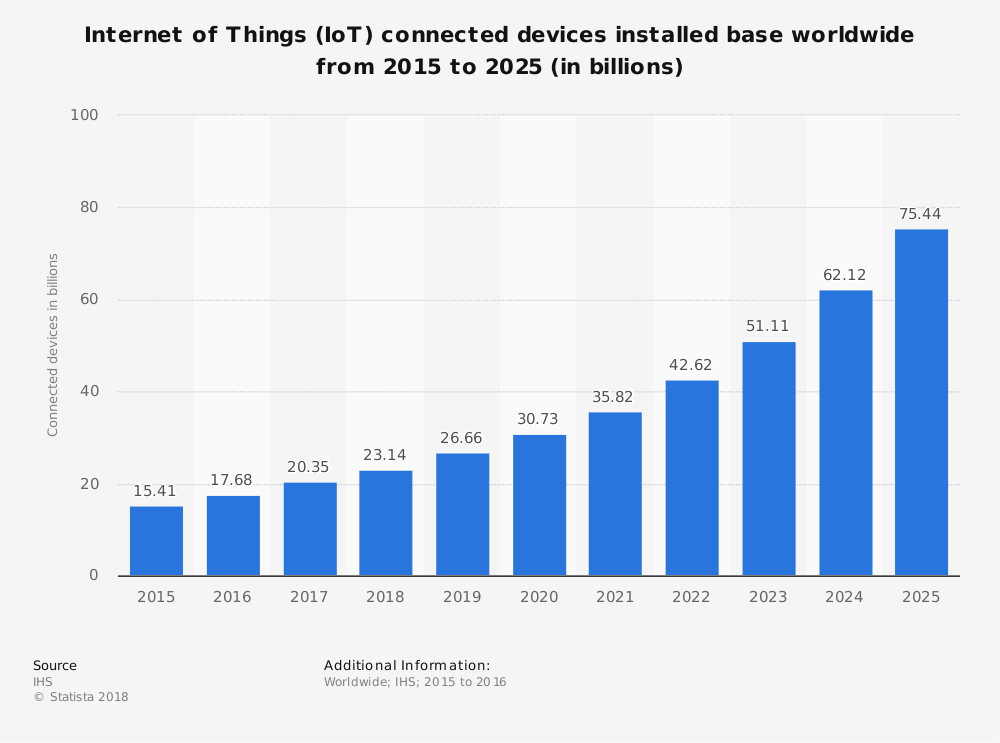De moderne Samsung -håndsettene har en rekke nye funksjoner, og en av de mest nyttige funksjonene du kan få på et moderne Samsung -håndsett er Bixby -rutinerfunksjonen. Ved hjelp av Bixby-rutiner kan du automatisere en rekke nyttige oppgaver på Samsung-håndsettet ditt, som kan inkludere alt fra å legge smarttelefonen til stille modus på et bestemt tidspunkt på dagen til å slå av Wi-Fi-en din, når du kommer til din kontor. Du kan også automatisere flere andre oppgaver ved å bruke Bixby -rutinerfunksjonen på moderne Samsung -håndsett.
Det er veldig enkelt å komme i gang med og betjene Bixby -rutiner, og jeg vil snakke om hvordan du kan sette noen av de mest nyttige rutinene i dag her i denne opplæringen. Du kan også slå av spesifikke rutiner eller oppgaver i noen tid, med bare et enkelt trykk som også er noe du kanskje trenger å gjøre fra tid til annen, og jeg vil også snakke om det i dag her. Bixby -rutiner er en flott måte å automatisere visse oppgaver på Samsung -smarttelefonen din som du ofte glemmer fra tid til annen, som å stille telefonen til å vibrere eller stille modus mens du går i dvale og mange flere. Jeg vil i utgangspunktet snakke om hvordan du kan komme i gang med og betjene Bixby -rutiner etterfulgt av noen ekstra opplæringsprogrammer som kan være nyttige for deg.
Så uten ytterligere forsinkelse, la oss komme i gang med hvordan du kan komme i gang med Bixby -rutiner på Samsung -håndsettet ditt.
Komme i gang med Bixby -rutiner
Trinn 1:Åpne'Innstillinger'på ditt samsung håndsett og faner på 'Avanserte funksjoner'.
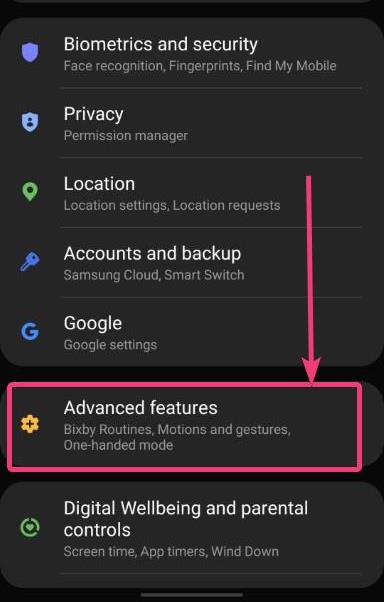
Trinn 2:Nå trykk på 'Bixby -rutiner'For å komme i gang med det. Alternativt kan du også lang tid på Bixby -rutinemessig ikon i hurtigkivene.
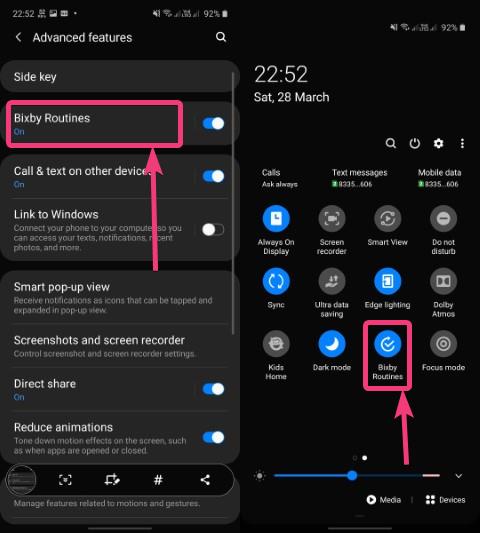
Trinn 4:Her må du aktivere Bixby -rutiner ved å tappe på 'Slå på'. Du kan også aktivere det senere.
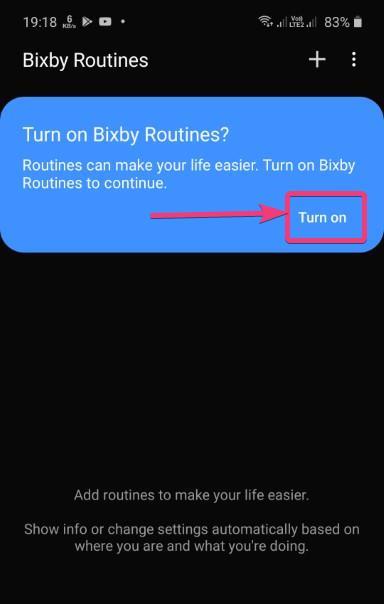
Trinn 5:Du kan finne to faner, nemlig 'Rutinene mine', og'Oppdage'. Under'Oppdage', kan du finne en rekke rutiner som er forhåndskonfigurert. Du må imidlertid angi tiden og legge inn flere detaljer for å fullføre de forhåndskonfigurerte rutinene. Siden alternativene er forhåndskonfigurert, går jeg ikke dypt inn i disse innstillingene. Under 'Rutinene mine'Tab, trykk på'+'Ikon.
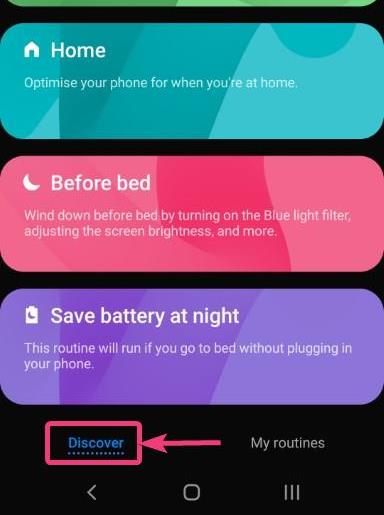
Her vil jeg lage en rutine som automatisk vil aktivere vibrasjonsmodus på et valgt tidspunkt, og den vil automatisk bli deaktivert på et annet tidspunkt. Rutinen du vil lage kan være annerledes, men måten du må gjøre det på vil ikke være mye annerledes.
Trinn 6:Nå må du sette en trigger for rutinen. Hvis du har en liten erfaring med koding, er det som 'Hvis og annet'Algoritme, hvor'Hvis'er utløseren. Bare trykk på '+'-knappen igjen.
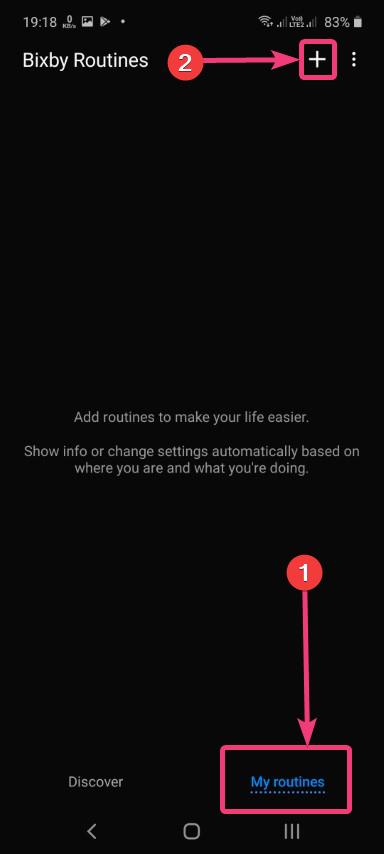
Trinn 7:Her må du velge tilstanden. Du kan angi en trigger avhengig av en bestemt tid, sted, når hodetelefoner er tilkoblet eller frakoblet, batterinivå, på å åpne en app, med en innkommende samtale og andre alternativer. Ettersom jeg vil aktivere vibrasjonsmodus på et bestemt tidspunkt på dagen og deaktivere den på et annet tidspunkt, vil utløseren her være tid. Bare trykk på'Tid'.
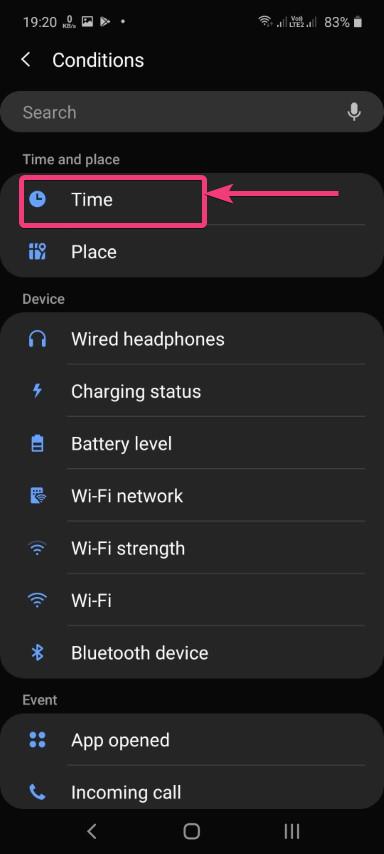
Trinn 8:Nå, under'Start', Angi tiden når du vil stille telefonen til å vibrere modus, eller tiden, du vil stille ut avtrekkeren. Videre, ettersom det kommer til å være en trigger basert på tid, kan du også velge dagene du vil aktivere rutinen på.
Trinn 9:I neste trinn, trykk på'Slutt', og velg tiden, når du vil avslutte den aktuelle oppgaven som er angitt. Til slutt, trykk på'Ferdig'.
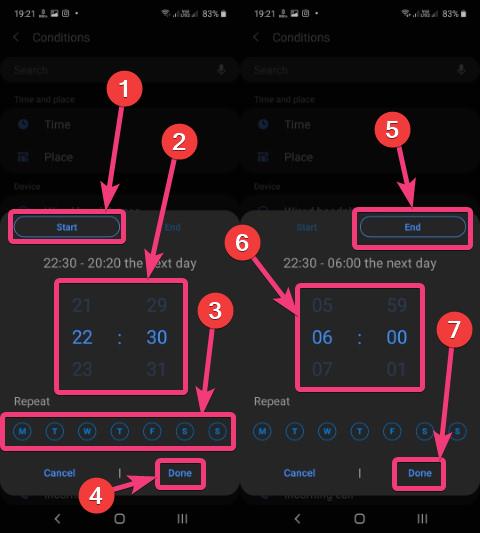
Trinn 10:Trykk på'Neste'For å velge oppgaven som må utføres. Følger 'Hvis og annet'Algoritme analogi, her, må du velge'Ellers'del.
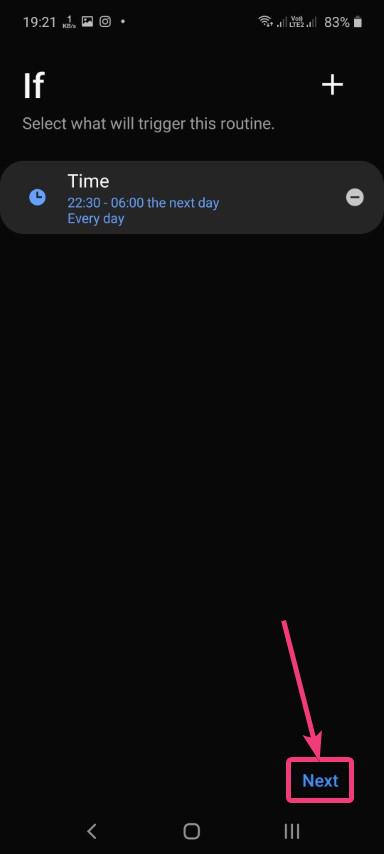
Trinn 11:Trykk på '+'Å velge oppgaven som må utføres, avhengig av tid eller den valgte utløseren.
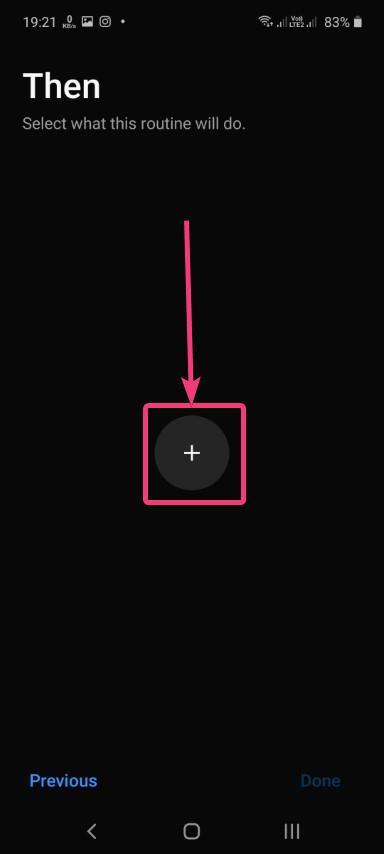
Trinn 12:Siden jeg vil sette håndsettet til vibrasjonsmodus innen den valgte tiden, må jeg trykke på 'Lydmodus', og velg deretter lydmodus. Til slutt, trykk på'Ferdig'.
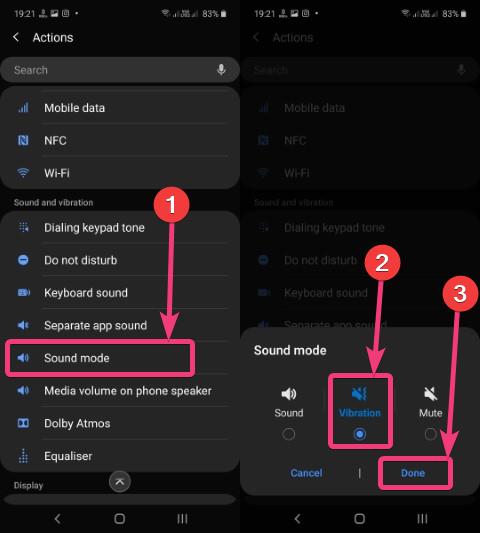
Trinn 13:Nå er det på tide å endelig tilordne et navn til rutinen. Bare skriv inn navnet, og trykk på'Ferdig'.
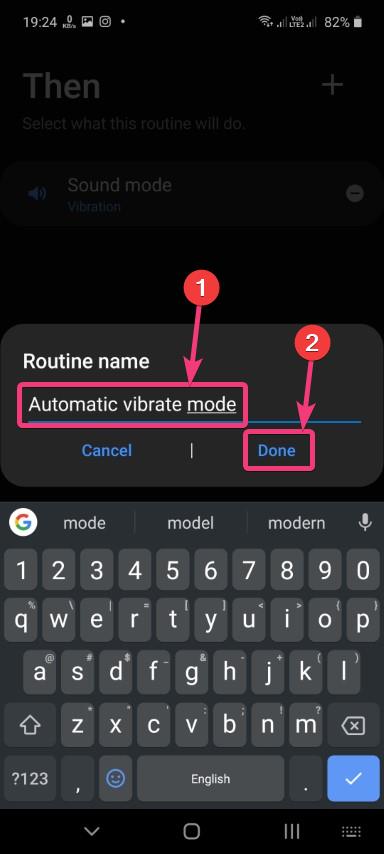
Trinn 14:Du kan finne det nye, etterfulgt av tilleggsrutinene som er lagt til av deg nå.
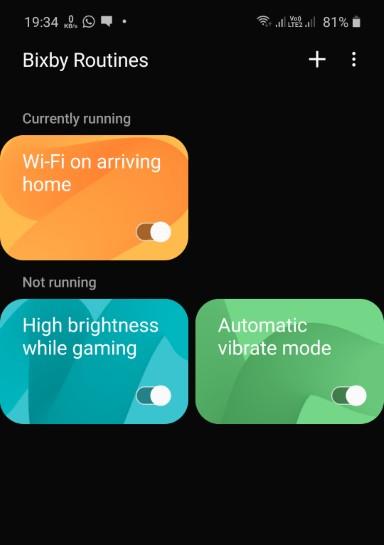
Du kan deaktivere visse rutiner individuelt på bestemte dager, eller på bestemte tider av året eller dagen, ved å tappe på bryteren som tilsvarer hver eneste rutine.
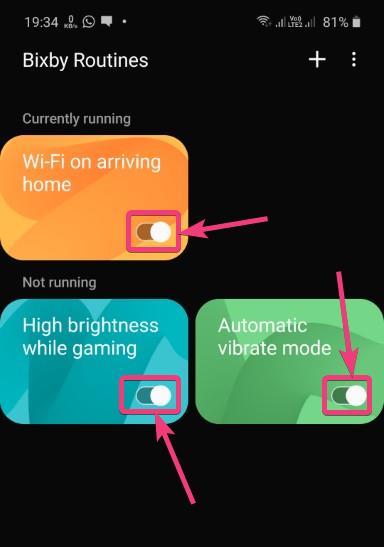
Videre kan du også legge til mer enn en handling for hver eneste trigger, noe som betyr at du kan konfigurere håndsettet ditt til å utføre mer enn 1 oppgave når klokken treffer en bestemt tid, eller når det utløste punktet er satt. Så bortsett fra å sette håndsettet til vibrasjonsmodus, kan jeg også konfigurere Samsung -håndsettet for å automatisk aktivere nattmodus på det tidspunktet som er satt av meg, eller aktivere 'Ikke forstyrr'. Bare trykk på '+'-knappen i'Da'Meny for å legge til flere handlinger for den valgte utløseren.
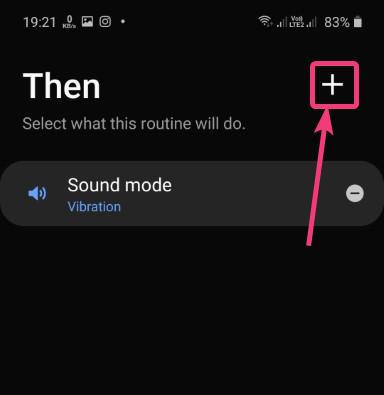
Imidlertid, hvis du ikke vil bruke noen av rutinene i det hele tatt, og ønsker å slette en eller flere rutiner, kan du trykke på en av rutinene, og deretter velge rutinene du vil slette. Nå, trykk på slettikonet for å slette de valgte rutinene med en gang.
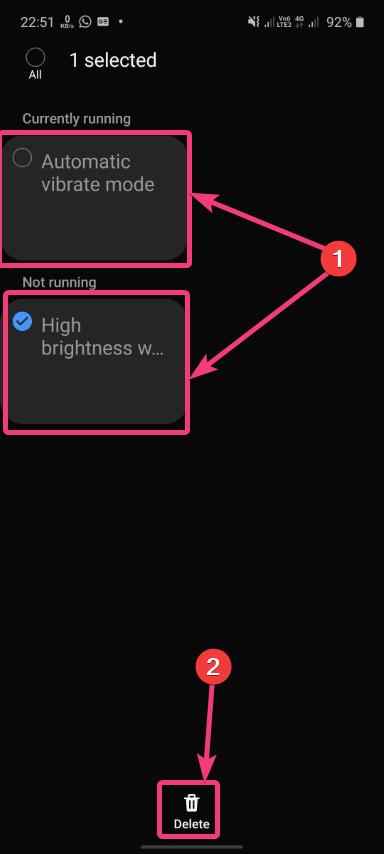
Bixby -rutiner ligner den for Automate -appen på Android, men med begrensede funksjoner. Bixby -rutiner kan være nyttige for de fleste brukere som leter etter et begrenset sett med funksjoner. Så ballen er i banen din, når det gjelder Bixby -rutiner. Det er faktisk en rekke muligheter hvis du vet hvordan du bruker Bixby -rutiner på riktig måte
Så det handlet om, hvordan du kan gjøre mest bruk av Bixby -rutiner på ditt nye Samsung -håndsett. Har du noen spørsmål? Kommenter gjerne det samme nedenfor.